我们在使用win10电脑的时候,双击此电脑或者文件夹,都打不开,该怎么办呢?今天就跟大家介绍一下win10系统双击此电脑或文件夹都打不开的具体解决方法。
-
1. 首先按键盘上的ctrl alt del组合键。

-
2. 在打开的菜单中,选择任务管理器选项,点击。

-
3. 在弹出的任务管理器窗口中,点击左下角的详细信息选项。

-
4. 然后向下滑动,找到Windows进程,即系统进程。

-
5. 在系统进程下,找到windows资源管理器选项,右键。

-
6. 在打开的菜单中,选择重新启动。
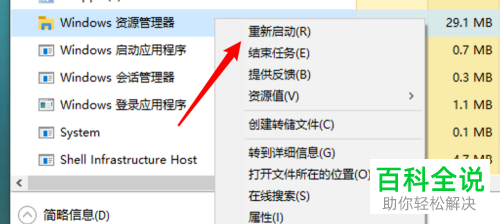
-
7. 重启之后,再次双击此电脑、文件夹等,就都可以正常打开了。

-
以上就是win10系统双击此电脑或文件夹都打不开的具体解决方法。
